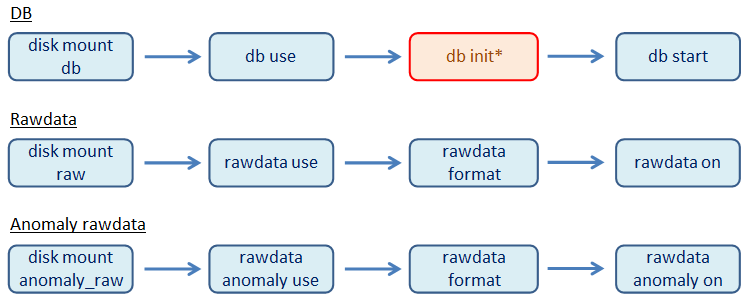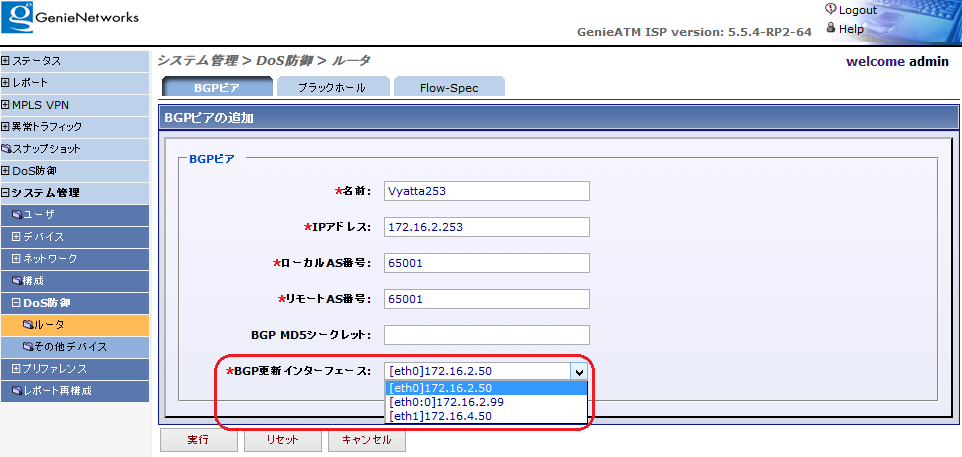DBとRawdataは時間とともにデータ量が増加していくため,割り当てられたパーティションが満杯になることを避けるために定期的に古いデータが消去されます。
DB領域の維持
DBについては,上限のディスク使用率に達するとレポートデータ → ログ(検出された異常やミチゲーションなど)の順序で設定した使用率になるまでデータを削除します。デフォルトでは使用率が90%に達すると60%まで使用率を落とす設定です。この設定と,各レポートやログに関する設定はGUIメニュー
の「ディスク使用率」および「レポートデータ」で変更可能です。
まず,レポートデータは設定された保存期間を下回らないようにテーブル単位でパージされます。日次レポート(プロット単位5分)は日ごと,週次・月次レポート(プロット単位30分,2時間)は月ごと,年次レポート(プロット単位1日)は年ごとにテーブルが作られています。
レポートデータの削除だけでは設定した使用率まで下がらない場合は,さらに以下のログをレコード単位で削除します。
- アラートログ
- 異常ログ
- ミチゲーション操作ログ
- ログインログ
これらについては,「エントリーの最大値」の件数まで削除された後,まだ足りなければ「保存期間」分を残して削除されます。
Rawdataファイル領域の維持
Rawdataファイルについては,パーティションの使用率が95%を上回らないように古いファイルから順に削除されます。これは,異常Rawdataファイルも同様です。DBとは違い,使用率の設定を変更することはできません。
ご注意
NFS使用時にDB,Rawdata,異常Rawdataのパーティションを同一のストレージ(の異なるディレクトリ)にマウントしてしまうと,上記の動作はDB,Rawdata,異常Rawdataの合計使用量から算出された使用率に基づいて行われるため,想定外の結果を招くことがあります。
たとえば,3つのパーティションを容量100GBの同一ストレージにマウントし,DBが50GB,Rawdataと異常Rawdataが合計40GBを消費していた場合,ディスクの使用率は次のように見えます。
ATM # show disk mount
Filesystem Size Used Avail Use% Mounted on
(中略)
172.16.2.10:/export/db
100G 90G 10G 90% /home/genie/atm_data_nfs
172.16.2.10:/export/raw
100G 90G 10G 90% /home/genie/rawdata_nfs
172.16.2.10:/export/anomaly_raw
100G 90G 10G 90% /home/genie/anomaly_rawdata_nfs
ATM #
これをベースに使用率が60%になるまでDBの容量を削減しようとすると,50GBのうち30GBを削除しなければならないことになります。